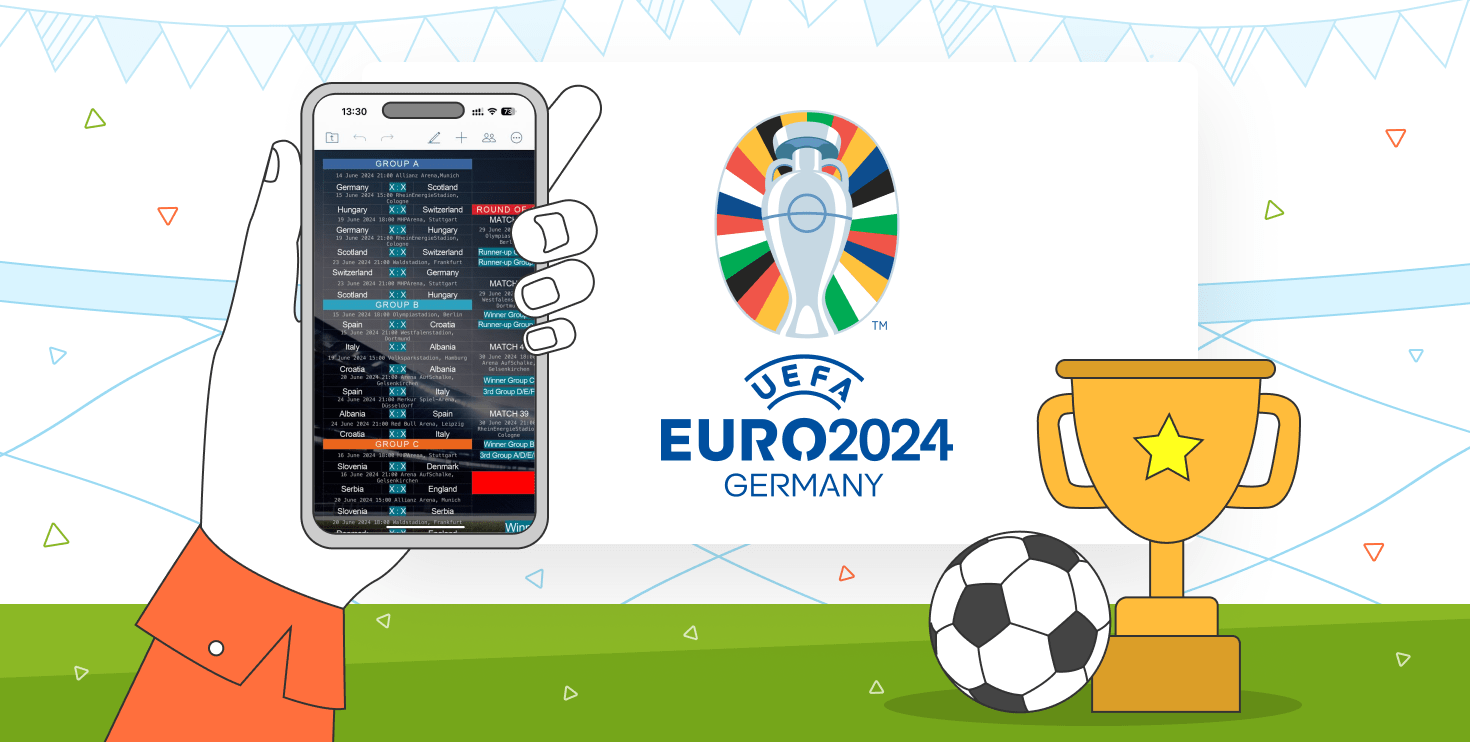表单创建工具中复杂字段介绍和使用指南
在 ONLYOFFICE 文档版本 7.2 中,我们加入了复杂字段。本指南将揭开这一字段类型的神秘面纱,同时介绍几个在可填写表单中使用复杂字段的示例。
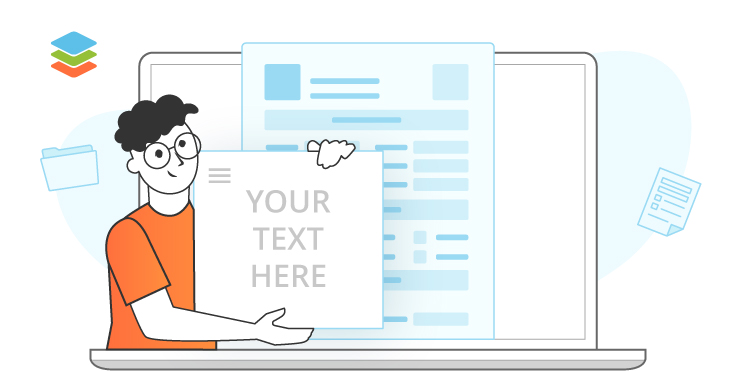
复杂字段是什么?
简单来说,这是一个可自定义的字段,其中可包含文本和其他字段 – 文本框、下拉列表、复选框、单选按钮等等。我们所引入的这一选项可帮助您创建独特的字段预设,便于针对几乎任何任务进行定制。
因此,表单的填写工作将变得更加轻松和快捷。
如何使用复杂字段?
鉴于这种字段类型的基本功能是自定义,所以其可实现的用例将有无限多种,您可自由地发挥创造力。这里我们将着重介绍几个例子。
1. 收集联系人信息
想象一下,您的公司中有一个自定义表单,员工需要在其中输入自己的电子邮件。此外公司还有自己的邮件域。
在 ONLYOFFICE 表单中,您可添加邮件字段,让员工来输入完整的电子邮件地址:

此时他们可能会在输入时出现拼写错误,导致您不得不去与个别人直接联系。
对于此类情形,更好的办法就是使用包含以下元素的复杂字段:
- 用户名文本框
- 不可编辑的文本(包含公司邮件域)
现在大家只需要输入自己的用户名就好了。“@”之后的部分将保持不变。

这种方式也可用于助力其他联系人信息的数据输入工作。比如下面这个和社交媒体账户有关的示例 – 申请人只需要输入自己的用户名,不用输入完整的地址。

网站 URL 的开头总是相同的字符。下方的复杂字段中包含:
- 不可编辑文本“https://www.”
- 域名文本框

2. 收集目标国家的电话号码
假设您只想收集来自特定地区的申请人的电话号码。例如,波罗的海国家(拉脱维亚、立陶宛和爱沙尼亚)。
那么这里就很适合使用添加了以下组件的复杂字段:
- 包含国家代码的下拉列表(+370、+371、+372)
- 电话号码数字字段
这样就能对其他地区的电话号码进行限制,使得其无法被添加。

如何插入和调整复杂字段?
如需在您的表单中使用复杂字段,请前往“表单”并点击 ![]() 图标。
图标。

如何自定义复杂字段?
其他字段的所有基本配置项均可在复杂字段中使用。您可将多个复杂字段划分至同一组、更改占位符、应用边框和背景颜色、设置必要字段等等。

添加了文本框后,您还可使用新的配置项来对复杂字段进行进一步配置(如:格式和允许字符)。

您可通过“格式”来在复杂字段中使用用户自定义符号:
- 数字
- 字母
- 用于输入符合自定义布局的字符的任意掩码(例如:“N-*****”,适合在一个字段中必须包含一个字母“N”、短横线和任意五位数的情况)
- 用于定义字符组的正则表达式(如:区分大小写的内容 – “EXAMPLE”,而不是“Example”)
如需限制特定字符的输入,请在允许字符中将其输入,不需要输入空格和逗号来对其进行分隔。
请参考我们的帮助中心以了解更多有关 ONLYOFFICE 表单字段类型及配置的信息。
在Windows、Mac 或 Linux 端线上或线下试试复杂字段功能: